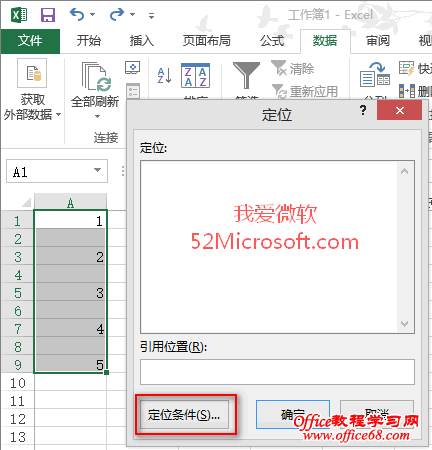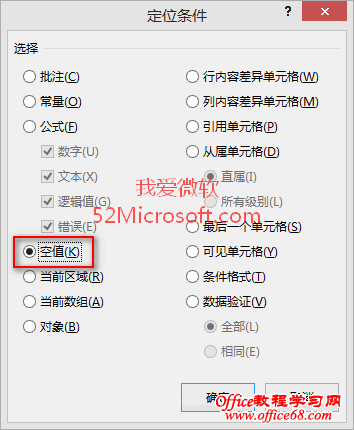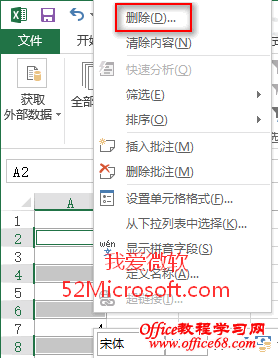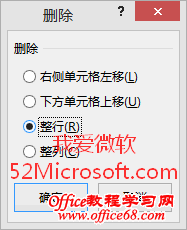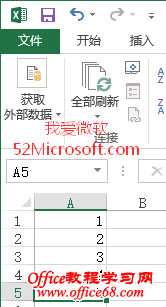|
首先,选中需要进行操作的所有单元格,然后按“Ctrl+G”组合键打开“定位”设置框。如图:
点击“定位条件”按钮,打开“定位条件”设置框。如图:
选择“空值”,确定。这时你会发现表格中的空单元格都被选中了,点击右键,选择“删除”如图:
然后在弹出的“删除”对话框中选择删除方式。如图:
如果你仅仅想删除所有的空单元格,请选择上面的“右侧单元格左移”或“下方单元格上移”;如果你想删除所有的空行,则选择“整行”。点击确定,则表格中所有的空单元格或空行就被删除了。如图:
最后,你如果想删除空白列的话,只需要第一步选中所有的单元格时横向选中成行的单元格,然后最后一步删除时选择“整列”就可以了 |